OPEL MOVANO_B 2020 Instruktionsbog (in Danish)
Manufacturer: OPEL, Model Year: 2020, Model line: MOVANO_B, Model: OPEL MOVANO_B 2020Pages: 355, PDF Size: 9.31 MB
Page 131 of 355
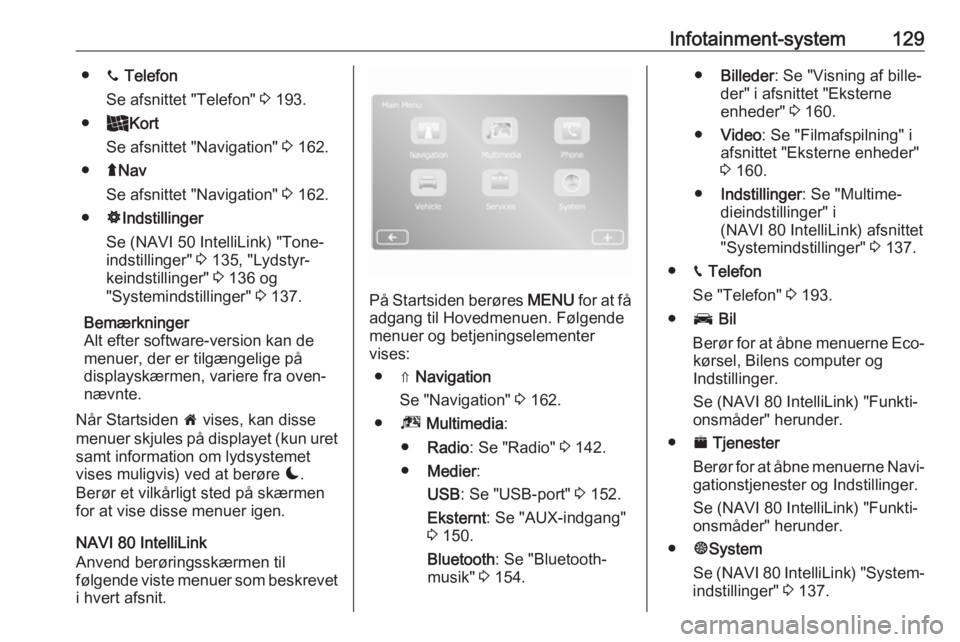
Infotainment-system129●y Telefon
Se afsnittet "Telefon" 3 193.
● _Kort
Se afsnittet "Navigation" 3 162.
● ýNav
Se afsnittet "Navigation" 3 162.
● ÿIndstillinger
Se (NAVI 50 IntelliLink) "Tone‐
indstillinger" 3 135, "Lydstyr‐
keindstillinger" 3 136 og
"Systemindstillinger" 3 137.
Bemærkninger
Alt efter software-version kan de
menuer, der er tilgængelige på
displayskærmen, variere fra oven‐
nævnte.
Når Startsiden 7 vises, kan disse
menuer skjules på displayet (kun uret
samt information om lydsystemet
vises muligvis) ved at berøre æ.
Berør et vilkårligt sted på skærmen
for at vise disse menuer igen.
NAVI 80 IntelliLink
Anvend berøringsskærmen til
følgende viste menuer som beskrevet
i hvert afsnit.
På Startsiden berøres MENU for at få
adgang til Hovedmenuen. Følgende
menuer og betjeningselementer
vises:
● ⇑ Navigation
Se "Navigation" 3 162.
● ª Multimedia :
● Radio : Se "Radio" 3 142.
● Medier :
USB : Se "USB-port" 3 152.
Eksternt : Se "AUX-indgang"
3 150.
Bluetooth : Se "Bluetooth-
musik" 3 154.
● Billeder : Se "Visning af bille‐
der" i afsnittet "Eksterne
enheder" 3 160.
● Video : Se "Filmafspilning" i
afsnittet "Eksterne enheder"
3 160.
● Indstillinger : Se "Multime‐
dieindstillinger" i
(NAVI 80 IntelliLink) afsnittet
"Systemindstillinger" 3 137.
● g Telefon
Se "Telefon" 3 193.
● J Bil
Berør for at åbne menuerne Eco- kørsel, Bilens computer og
Indstillinger.
Se (NAVI 80 IntelliLink) "Funkti‐
onsmåder" herunder.
● ¯ Tjenester
Berør for at åbne menuerne Navi‐
gationstjenester og Indstillinger.
Se (NAVI 80 IntelliLink) "Funkti‐ onsmåder" herunder.
● ±System
Se (NAVI 80 IntelliLink) "System‐
indstillinger" 3 137.
Page 132 of 355

130Infotainment-systemBemærkninger
Alt efter software-version kan menu‐
erne på displayskærmen variere fra
de viste illustrationer.
● I/←: Flyt til forrige side
● j/→: Flyt til næste side
● ↑: Displaylister; Rul op
● ↓: Displaylister; Rul ned
● <: Åbn genvejsmenu
● r: Vend tilbage til forrige menu
Displayskærmen kan også betjenes
med betjeningselementer på Infotain‐ ment-systemets panel.
Bemærkninger
Afhængigt af version betjener visse
af de betjeningselementer, der
findes på Infotainment-systemets
panel, ikke funktionerne på display‐
skærmen.
Bemærkninger
Afhængigt af bilen kan betjening af
pegeskærmen være begrænset
under kørsel.Funktionsmåder
Radio 15 USB:
For at ændre lydkilden til radio, tryk
RADIO .NAVI 50 IntelliLink:
Der kan til enhver tid fås adgang til
radiomenuen ved at berøre 7 efter‐
fulgt af ñRadio .NAVI 80 IntelliLink:
Adgang til radiomenuen fra Startsi‐
den fås ved at berøre MENU, derpå
Multimedia efterfulgt af Radio.
Detaljeret beskrivelse af radiofunktio‐
nerne 3 142.
Audioafspillere
For at ændre lydkilden til USB, AUX ,
Bluetooth eller iPod (hvis relevant),
berør MEDIA .
NAVI 50 IntelliLink : Der kan til enhver
tid fås adgang til menuen for tilsluttet
eksternt udstyr ( USB, iPod , BT (Blue‐
tooth), Video eller AUX) ved at berøre
7 efterfulgt af üMedier . Berør = i
øverste venstre hjørne og vælg
ekstern kilde.
NAVI 80 IntelliLink : Adgang til
menuen for eksternt udstyr (f.eks.
USB, AUX-indgang, Bluetooth) fra
Startsiden fås ved at berøre MENU
derefter Multimedia efterfulgt af
Medier . Vælg ekstern kilde fra
displaylisten.Radio 15 USB
Detaljerede beskrivelser af:
● AUX-indgangens funktioner 3 150
● USB-portens funktioner 3 152
● Betjening af Bluetooth-musik 3 154NAVI 50 IntelliLink
Detaljerede beskrivelser af:
● AUX-indgangens funktioner 3 150
● USB-portens funktioner (herun‐ der iPod) 3 152
● Betjening af Bluetooth-musik 3 154
Page 133 of 355
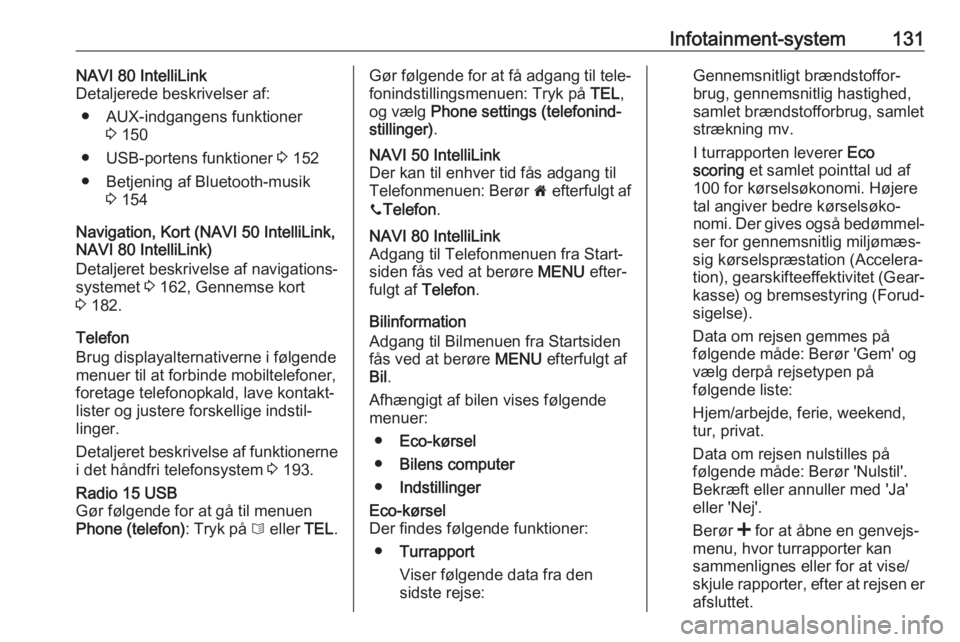
Infotainment-system131NAVI 80 IntelliLink
Detaljerede beskrivelser af:
● AUX-indgangens funktioner 3 150
● USB-portens funktioner 3 152
● Betjening af Bluetooth-musik 3 154
Navigation, Kort (NAVI 50 IntelliLink,
NAVI 80 IntelliLink)
Detaljeret beskrivelse af navigations‐
systemet 3 162, Gennemse kort
3 182.
Telefon
Brug displayalternativerne i følgende
menuer til at forbinde mobiltelefoner,
foretage telefonopkald, lave kontakt‐
lister og justere forskellige indstil‐
linger.
Detaljeret beskrivelse af funktionerne
i det håndfri telefonsystem 3 193.Radio 15 USB
Gør følgende for at gå til menuen Phone (telefon) : Tryk på 6 eller TEL.Gør følgende for at få adgang til tele‐
fonindstillingsmenuen: Tryk på TEL,
og vælg Phone settings (telefonind‐
stillinger) .NAVI 50 IntelliLink
Der kan til enhver tid fås adgang til
Telefonmenuen: Berør 7 efterfulgt af
y Telefon .NAVI 80 IntelliLink
Adgang til Telefonmenuen fra Start‐
siden fås ved at berøre MENU efter‐
fulgt af Telefon .
Bilinformation
Adgang til Bilmenuen fra Startsiden
fås ved at berøre MENU efterfulgt af
Bil .
Afhængigt af bilen vises følgende
menuer:
● Eco-kørsel
● Bilens computer
● Indstillinger
Eco-kørsel
Der findes følgende funktioner:
● Turrapport
Viser følgende data fra den
sidste rejse:Gennemsnitligt brændstoffor‐
brug, gennemsnitlig hastighed,
samlet brændstofforbrug, samlet
strækning mv.
I turrapporten leverer Eco
scoring et samlet pointtal ud af
100 for kørselsøkonomi. Højere
tal angiver bedre kørselsøko‐
nomi. Der gives også bedømmel‐
ser for gennemsnitlig miljømæs‐ sig kørselspræstation (Accelera‐
tion), gearskifteeffektivitet (Gear‐
kasse) og bremsestyring (Forud‐
sigelse).
Data om rejsen gemmes på
følgende måde: Berør 'Gem' og
vælg derpå rejsetypen på
følgende liste:
Hjem/arbejde, ferie, weekend,
tur, privat.
Data om rejsen nulstilles på
følgende måde: Berør 'Nulstil'.
Bekræft eller annuller med 'Ja'
eller 'Nej'.
Berør < for at åbne en genvejs‐
menu, hvor turrapporter kan
sammenlignes eller for at vise/ skjule rapporter, efter at rejsen er afsluttet.
Page 134 of 355
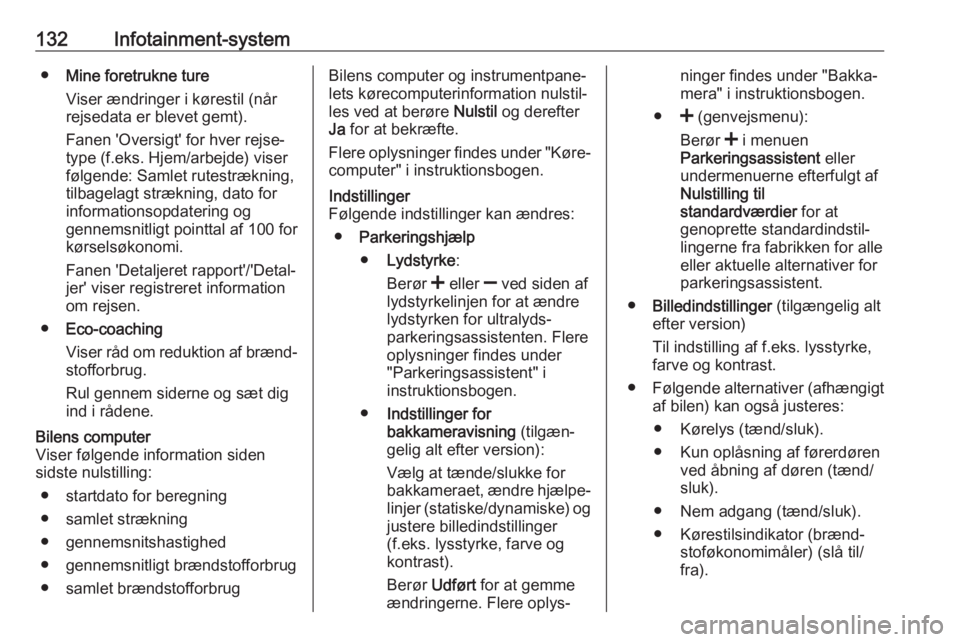
132Infotainment-system●Mine foretrukne ture
Viser ændringer i kørestil (når
rejsedata er blevet gemt).
Fanen 'Oversigt' for hver rejse‐
type (f.eks. Hjem/arbejde) viser
følgende: Samlet rutestrækning,
tilbagelagt strækning, dato for
informationsopdatering og
gennemsnitligt pointtal af 100 for
kørselsøkonomi.
Fanen 'Detaljeret rapport'/'Detal‐
jer' viser registreret information
om rejsen.
● Eco-coaching
Viser råd om reduktion af brænd‐
stofforbrug.
Rul gennem siderne og sæt dig
ind i rådene.Bilens computer
Viser følgende information siden
sidste nulstilling:
● startdato for beregning
● samlet strækning
● gennemsnitshastighed
● gennemsnitligt brændstofforbrug
● samlet brændstofforbrugBilens computer og instrumentpane‐
lets kørecomputerinformation nulstil‐
les ved at berøre Nulstil og derefter
Ja for at bekræfte.
Flere oplysninger findes under "Køre‐
computer" i instruktionsbogen.Indstillinger
Følgende indstillinger kan ændres:
● Parkeringshjælp
● Lydstyrke :
Berør < eller ] ved siden af
lydstyrkelinjen for at ændre lydstyrken for ultralyds-
parkeringsassistenten. Flere
oplysninger findes under
"Parkeringsassistent" i
instruktionsbogen.
● Indstillinger for
bakkameravisning (tilgæn‐
gelig alt efter version):
Vælg at tænde/slukke for
bakkameraet, ændre hjælpe‐ linjer (statiske/dynamiske) og justere billedindstillinger
(f.eks. lysstyrke, farve og
kontrast).
Berør Udført for at gemme
ændringerne. Flere oplys‐ninger findes under "Bakka‐
mera" i instruktionsbogen.
● < (genvejsmenu):
Berør < i menuen
Parkeringsassistent eller
undermenuerne efterfulgt af
Nulstilling til
standardværdier for at
genoprette standardindstil‐
lingerne fra fabrikken for alle
eller aktuelle alternativer for
parkeringsassistent.
● Billedindstillinger (tilgængelig alt
efter version)
Til indstilling af f.eks. lysstyrke, farve og kontrast.
● Følgende alternativer (afhængigt
af bilen) kan også justeres:
● Kørelys (tænd/sluk).
● Kun oplåsning af førerdøren ved åbning af døren (tænd/
sluk).
● Nem adgang (tænd/sluk). ● Kørestilsindikator (brænd‐ stoføkonomimåler) (slå til/fra).
Page 135 of 355
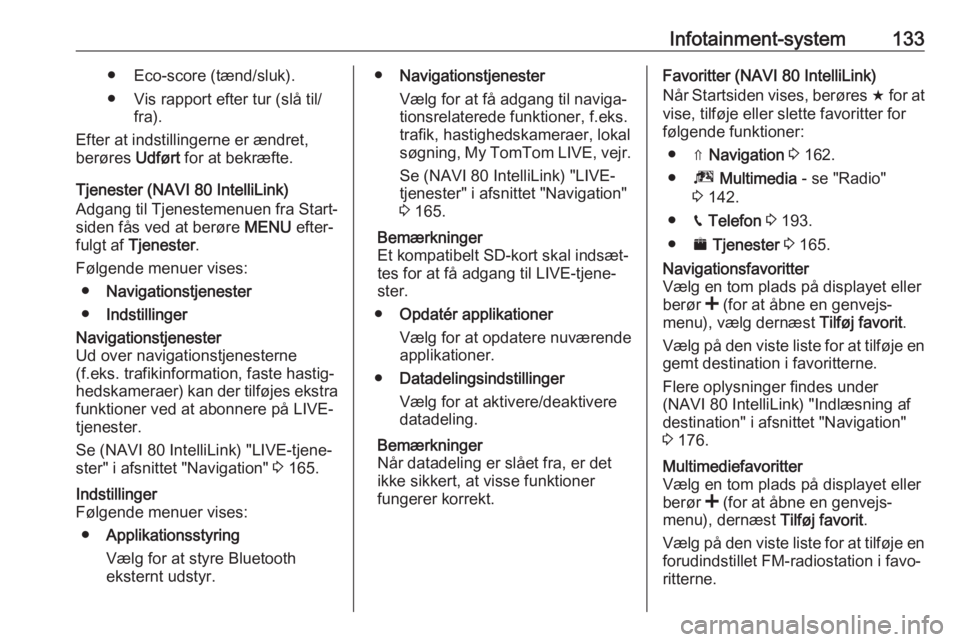
Infotainment-system133● Eco-score (tænd/sluk).
● Vis rapport efter tur (slå til/ fra).
Efter at indstillingerne er ændret,
berøres Udført for at bekræfte.
Tjenester (NAVI 80 IntelliLink) Adgang til Tjenestemenuen fra Start‐
siden fås ved at berøre MENU efter‐
fulgt af Tjenester .
Følgende menuer vises: ● Navigationstjenester
● IndstillingerNavigationstjenester
Ud over navigationstjenesterne
(f.eks. trafikinformation, faste hastig‐
hedskameraer) kan der tilføjes ekstra
funktioner ved at abonnere på LIVE-
tjenester.
Se (NAVI 80 IntelliLink) "LIVE-tjene‐
ster" i afsnittet "Navigation" 3 165.Indstillinger
Følgende menuer vises:
● Applikationsstyring
Vælg for at styre Bluetooth
eksternt udstyr.● Navigationstjenester
Vælg for at få adgang til naviga‐
tionsrelaterede funktioner, f.eks.
trafik, hastighedskameraer, lokal søgning, My TomTom LIVE, vejr.
Se (NAVI 80 IntelliLink) "LIVE-
tjenester" i afsnittet "Navigation"
3 165.
Bemærkninger
Et kompatibelt SD-kort skal indsæt‐ tes for at få adgang til LIVE-tjene‐
ster.
● Opdatér applikationer
Vælg for at opdatere nuværende
applikationer.
● Datadelingsindstillinger
Vælg for at aktivere/deaktivere
datadeling.
Bemærkninger
Når datadeling er slået fra, er det
ikke sikkert, at visse funktioner
fungerer korrekt.Favoritter (NAVI 80 IntelliLink)
Når Startsiden vises, berøres f for at
vise, tilføje eller slette favoritter for
følgende funktioner:
● ⇑ Navigation 3 162.
● ª Multimedia - se "Radio"
3 142.
● g Telefon 3 193.
● ¯ Tjenester 3 165.Navigationsfavoritter
Vælg en tom plads på displayet eller
berør < (for at åbne en genvejs‐
menu), vælg dernæst Tilføj favorit.
Vælg på den viste liste for at tilføje en
gemt destination i favoritterne.
Flere oplysninger findes under
(NAVI 80 IntelliLink) "Indlæsning af
destination" i afsnittet "Navigation"
3 176.Multimediefavoritter
Vælg en tom plads på displayet eller
berør < (for at åbne en genvejs‐
menu), dernæst Tilføj favorit.
Vælg på den viste liste for at tilføje en forudindstillet FM-radiostation i favo‐
ritterne.
Page 136 of 355
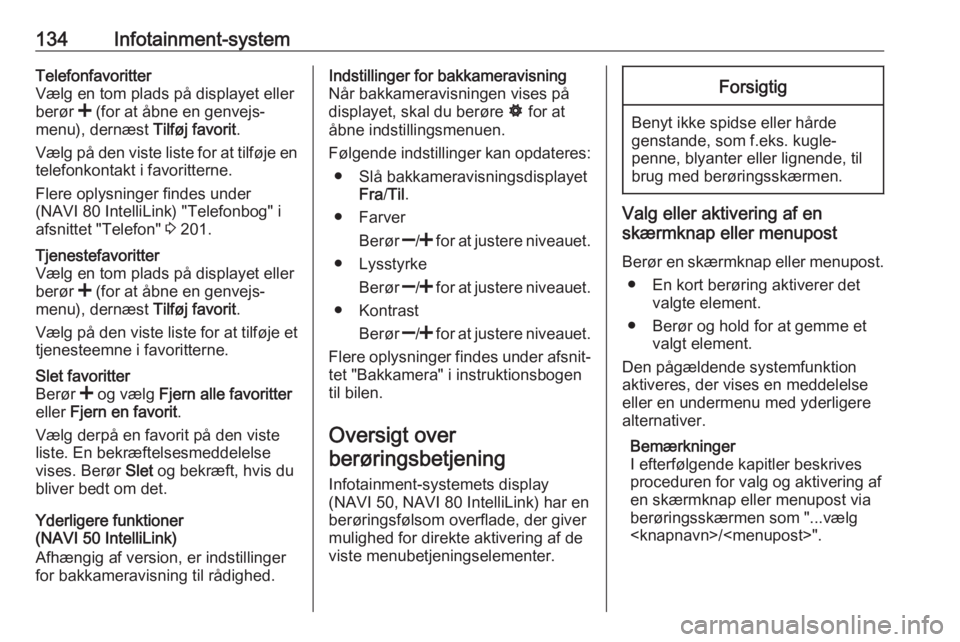
134Infotainment-systemTelefonfavoritter
Vælg en tom plads på displayet eller
berør < (for at åbne en genvejs‐
menu), dernæst Tilføj favorit.
Vælg på den viste liste for at tilføje en telefonkontakt i favoritterne.
Flere oplysninger findes under
(NAVI 80 IntelliLink) "Telefonbog" i
afsnittet "Telefon" 3 201.Tjenestefavoritter
Vælg en tom plads på displayet eller
berør < (for at åbne en genvejs‐
menu), dernæst Tilføj favorit.
Vælg på den viste liste for at tilføje et tjenesteemne i favoritterne.Slet favoritter
Berør < og vælg Fjern alle favoritter
eller Fjern en favorit .
Vælg derpå en favorit på den viste
liste. En bekræftelsesmeddelelse
vises. Berør Slet og bekræft, hvis du
bliver bedt om det.
Yderligere funktioner
(NAVI 50 IntelliLink)
Afhængig af version, er indstillinger
for bakkameravisning til rådighed.
Indstillinger for bakkameravisning Når bakkameravisningen vises på
displayet, skal du berøre ÿ for at
åbne indstillingsmenuen.
Følgende indstillinger kan opdateres: ● Slå bakkameravisningsdisplayet Fra/Til .
● Farver
Berør ]/< for at justere niveauet.
● Lysstyrke
Berør ]/< for at justere niveauet.
● Kontrast
Berør ]/< for at justere niveauet.
Flere oplysninger findes under afsnit‐
tet "Bakkamera" i instruktionsbogen
til bilen.
Oversigt over
berøringsbetjening
Infotainment-systemets display
(NAVI 50, NAVI 80 IntelliLink) har en
berøringsfølsom overflade, der giver
mulighed for direkte aktivering af de
viste menubetjeningselementer.Forsigtig
Benyt ikke spidse eller hårde
genstande, som f.eks. kugle‐
penne, blyanter eller lignende, til
brug med berøringsskærmen.
Valg eller aktivering af en
skærmknap eller menupost
Berør en skærmknap eller menupost. ● En kort berøring aktiverer det valgte element.
● Berør og hold for at gemme et valgt element.
Den pågældende systemfunktion
aktiveres, der vises en meddelelse
eller en undermenu med yderligere
alternativer.
Bemærkninger
I efterfølgende kapitler beskrives
proceduren for valg og aktivering af
en skærmknap eller menupost via
berøringsskærmen som "...vælg
Page 137 of 355
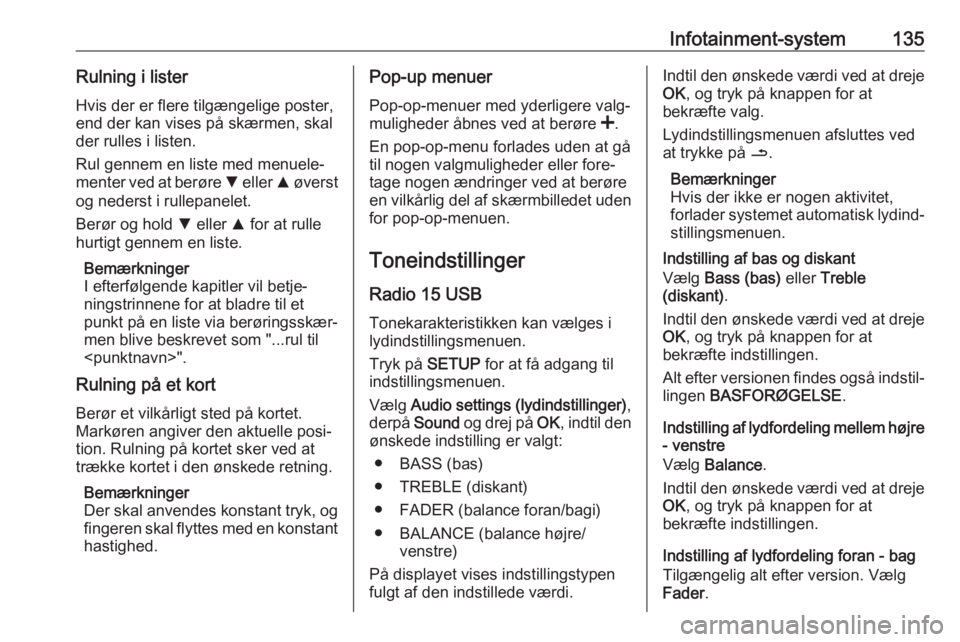
Infotainment-system135Rulning i listerHvis der er flere tilgængelige poster,
end der kan vises på skærmen, skal
der rulles i listen.
Rul gennem en liste med menuele‐
menter ved at berøre S eller R øverst
og nederst i rullepanelet.
Berør og hold S eller R for at rulle
hurtigt gennem en liste.
Bemærkninger
I efterfølgende kapitler vil betje‐ ningstrinnene for at bladre til et punkt på en liste via berøringsskær‐ men blive beskrevet som "...rul til
Rulning på et kort
Berør et vilkårligt sted på kortet.
Markøren angiver den aktuelle posi‐
tion. Rulning på kortet sker ved at
trække kortet i den ønskede retning.
Bemærkninger
Der skal anvendes konstant tryk, og fingeren skal flyttes med en konstant
hastighed.Pop-up menuer
Pop-op-menuer med yderligere valg‐
muligheder åbnes ved at berøre <.
En pop-op-menu forlades uden at gå
til nogen valgmuligheder eller fore‐
tage nogen ændringer ved at berøre
en vilkårlig del af skærmbilledet uden for pop-op-menuen.
Toneindstillinger Radio 15 USB
Tonekarakteristikken kan vælges i
lydindstillingsmenuen.
Tryk på SETUP for at få adgang til
indstillingsmenuen.
Vælg Audio settings (lydindstillinger) ,
derpå Sound og drej på OK, indtil den
ønskede indstilling er valgt:
● BASS (bas)
● TREBLE (diskant)
● FADER (balance foran/bagi)
● BALANCE (balance højre/ venstre)
På displayet vises indstillingstypen
fulgt af den indstillede værdi.Indtil den ønskede værdi ved at dreje
OK , og tryk på knappen for at
bekræfte valg.
Lydindstillingsmenuen afsluttes ved
at trykke på /.
Bemærkninger
Hvis der ikke er nogen aktivitet,
forlader systemet automatisk lydind‐ stillingsmenuen.
Indstilling af bas og diskant
Vælg Bass (bas) eller Treble
(diskant) .
Indtil den ønskede værdi ved at dreje
OK , og tryk på knappen for at
bekræfte indstillingen.
Alt efter versionen findes også indstil‐ lingen BASFORØGELSE .
Indstilling af lydfordeling mellem højre - venstre
Vælg Balance .
Indtil den ønskede værdi ved at dreje
OK , og tryk på knappen for at
bekræfte indstillingen.
Indstilling af lydfordeling foran - bag
Tilgængelig alt efter version. Vælg
Fader .
Page 138 of 355
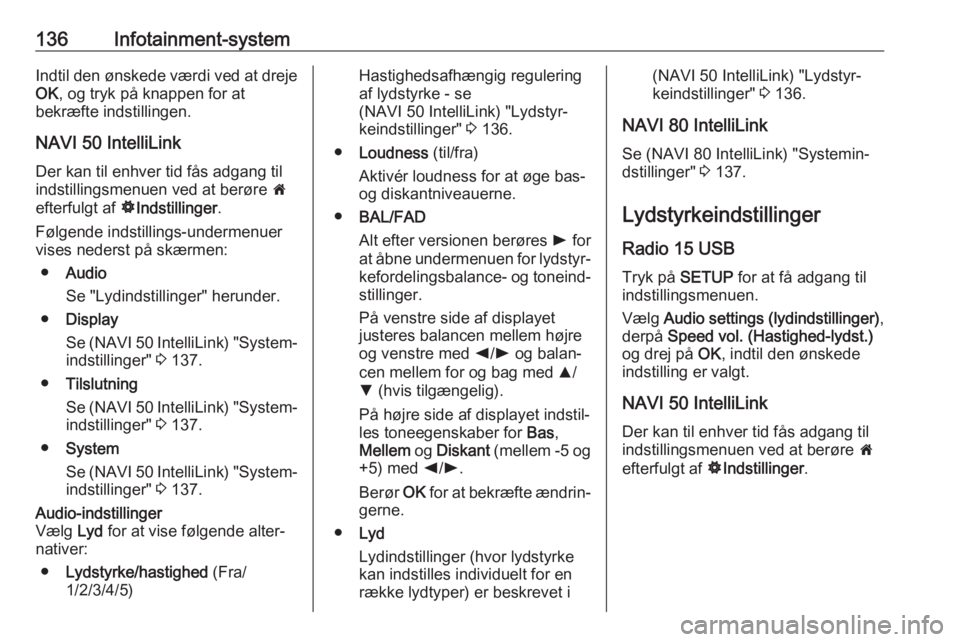
136Infotainment-systemIndtil den ønskede værdi ved at drejeOK , og tryk på knappen for at
bekræfte indstillingen.
NAVI 50 IntelliLink
Der kan til enhver tid fås adgang til
indstillingsmenuen ved at berøre 7
efterfulgt af ÿIndstillinger .
Følgende indstillings-undermenuer
vises nederst på skærmen:
● Audio
Se "Lydindstillinger" herunder.
● Display
Se (NAVI 50 IntelliLink) "System‐
indstillinger" 3 137.
● Tilslutning
Se (NAVI 50 IntelliLink) "System‐ indstillinger" 3 137.
● System
Se (NAVI 50 IntelliLink) "System‐
indstillinger" 3 137.Audio-indstillinger
Vælg Lyd for at vise følgende alter‐
nativer:
● Lydstyrke/hastighed (Fra/
1/2/3/4/5)Hastighedsafhængig regulering
af lydstyrke - se
(NAVI 50 IntelliLink) "Lydstyr‐
keindstillinger" 3 136.
● Loudness (til/fra)
Aktivér loudness for at øge bas- og diskantniveauerne.
● BAL/FAD
Alt efter versionen berøres l for
at åbne undermenuen for lydstyr‐ kefordelingsbalance- og toneind‐
stillinger.
På venstre side af displayet
justeres balancen mellem højre
og venstre med k/l og balan‐
cen mellem for og bag med R/
S (hvis tilgængelig).
På højre side af displayet indstil‐ les toneegenskaber for Bas,
Mellem og Diskant (mellem -5 og
+5) med k/l .
Berør OK for at bekræfte ændrin‐
gerne.
● Lyd
Lydindstillinger (hvor lydstyrke
kan indstilles individuelt for en
række lydtyper) er beskrevet i(NAVI 50 IntelliLink) "Lydstyr‐
keindstillinger" 3 136.
NAVI 80 IntelliLink Se (NAVI 80 IntelliLink) "Systemin‐
dstillinger" 3 137.
Lydstyrkeindstillinger
Radio 15 USB
Tryk på SETUP for at få adgang til
indstillingsmenuen.
Vælg Audio settings (lydindstillinger) ,
derpå Speed vol. (Hastighed-lydst.)
og drej på OK, indtil den ønskede
indstilling er valgt.
NAVI 50 IntelliLink
Der kan til enhver tid fås adgang til
indstillingsmenuen ved at berøre 7
efterfulgt af ÿIndstillinger .
Page 139 of 355
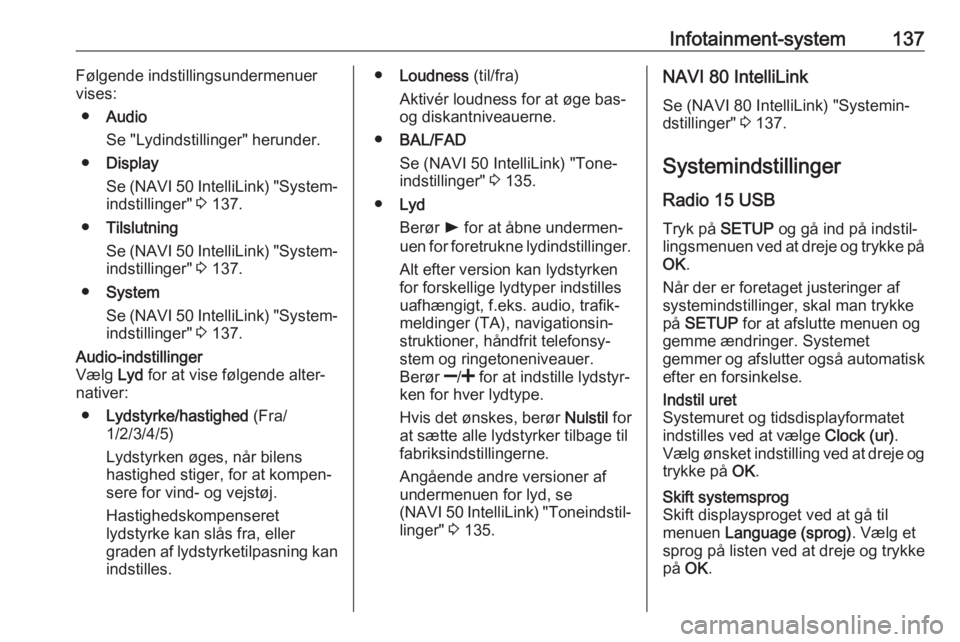
Infotainment-system137Følgende indstillingsundermenuer
vises:
● Audio
Se "Lydindstillinger" herunder.
● Display
Se (NAVI 50 IntelliLink) "System‐ indstillinger" 3 137.
● Tilslutning
Se (NAVI 50 IntelliLink) "System‐
indstillinger" 3 137.
● System
Se (NAVI 50 IntelliLink) "System‐ indstillinger" 3 137.Audio-indstillinger
Vælg Lyd for at vise følgende alter‐
nativer:
● Lydstyrke/hastighed (Fra/
1/2/3/4/5)
Lydstyrken øges, når bilens
hastighed stiger, for at kompen‐
sere for vind- og vejstøj.
Hastighedskompenseret
lydstyrke kan slås fra, eller
graden af lydstyrketilpasning kan indstilles.● Loudness (til/fra)
Aktivér loudness for at øge bas-
og diskantniveauerne.
● BAL/FAD
Se (NAVI 50 IntelliLink) "Tone‐ indstillinger" 3 135.
● Lyd
Berør l for at åbne undermen‐
uen for foretrukne lydindstillinger.
Alt efter version kan lydstyrken
for forskellige lydtyper indstilles
uafhængigt, f.eks. audio, trafik‐
meldinger (TA), navigationsin‐
struktioner, håndfrit telefonsy‐
stem og ringetoneniveauer.
Berør ]/< for at indstille lydstyr‐
ken for hver lydtype.
Hvis det ønskes, berør Nulstil for
at sætte alle lydstyrker tilbage til
fabriksindstillingerne.
Angående andre versioner af
undermenuen for lyd, se
(NAVI 50 IntelliLink) "Toneindstil‐
linger" 3 135.NAVI 80 IntelliLink
Se (NAVI 80 IntelliLink) "Systemin‐
dstillinger" 3 137.
Systemindstillinger
Radio 15 USB
Tryk på SETUP og gå ind på indstil‐
lingsmenuen ved at dreje og trykke på
OK .
Når der er foretaget justeringer af
systemindstillinger, skal man trykke
på SETUP for at afslutte menuen og
gemme ændringer. Systemet
gemmer og afslutter også automatisk
efter en forsinkelse.Indstil uret
Systemuret og tidsdisplayformatet
indstilles ved at vælge Clock (ur).
Vælg ønsket indstilling ved at dreje og trykke på OK.Skift systemsprog
Skift displaysproget ved at gå til
menuen Language (sprog) . Vælg et
sprog på listen ved at dreje og trykke
på OK .
Page 140 of 355

138Infotainment-systemGendan standardindstillinger for
system
For at stille systemindstillingerne
tilbage til standardindstillingerne
vælges Default settings (standardind‐
stillinger) ved at dreje og trykke på
OK . Bekræft ændring, når der bedes
om det, ved at trykke på OK igen.
NAVI 50 IntelliLink Der kan til enhver tid fås adgang til
indstillingsmenuen ved at berøre 7
efterfulgt af ÿIndstillinger .
Følgende indstillings-undermenuer vises nederst på skærmen:
● Audio :
Se (NAVI 50 IntelliLink) "Tone‐ indstillinger" 3 135 og "Lydstyr‐
keindstillinger" 3 136.
● Display : Se nedenfor.
● Tilslutning : Se nedenfor.
● System : Se nedenfor.Display
Vælg Display for at vise følgende
alternativer:
● Lysstyrke (lav/middel/høj)
● Kortfunktion (auto/dag/nat)
● Auto : Dag- og natfunktion
ændres automatisk.
● Dag : Kortskærmbilledet
vises altid med klare farver.
● Nat: Kortskærmbilledet vises
altid med mørke farver.
● Baggrund (mørk/lys)
Tilgængelig alt efter version. Skift
mellem en mørk eller lys display‐ funktion (tilgængelig alt efter bil).
● Parkeringsassistance
Berør l for at åbne en under‐
menu:
● Bakkamera (Til/fra)
● Registrering af forhindring
Berør l for at åbne en
undermenu for aktivering
eller deaktivering af de forre‐
ste parkeringsfølere og de bageste parkeringsfølere.Tilslutning
Vælg Tilslutning for at vise følgende
alternativer:
● Vis Bluetooth-enhedsliste
● Søg efter Bluetooth-enhed
● Godkendelse af ekstern enhed
● Skift adgangsnøgle (ved tilknyt‐
ning af Bluetooth-enheder til Info‐
tainment-systemet)
● Smartphone
Tilgængelig alt efter version. Hjælp med aktivering og betje‐ning af stemmestyring findes
under "Stemmegenkendelse"
3 190.
Flere oplysninger om Bluetooth-
indstillinger findes under
(NAVI 50 IntelliLink) "Bluetooth-
musik" 3 154 og "Bluetooth-forbin‐
delse" i afsnittet "Telefon" 3 197.